
Turinys
- etapai
- 1 dalis Sukurkite skambėjimo toną
- 2 dalis Perkelkite melodiją „iPhone“
- 3 dalis Nustatykite skambėjimo toną
Jei norite pakeisti numatytąjį „iPhone“ melodiją, galite sukurti ir įdiegti pasirinktinį skambėjimo toną naudodami „iTunes“. Pridėję skambėjimo toną prie savo telefono, galite naudoti jį kaip numatytąjį skambėjimo toną arba priskirti jį kontaktui.
etapai
1 dalis Sukurkite skambėjimo toną
-
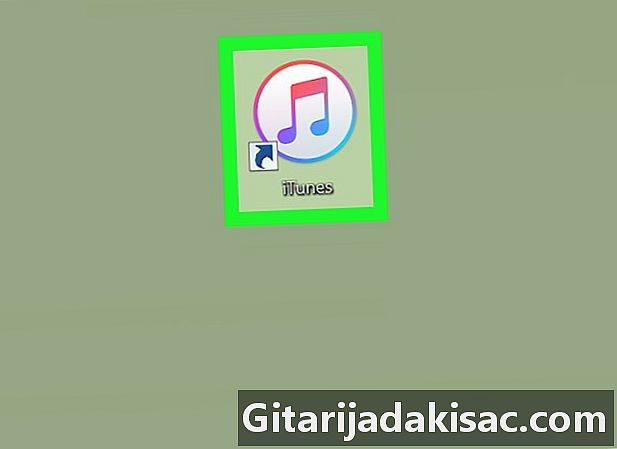
Atidarykite „iTunes“. „ITunes“ piktograma atrodo kaip įvairiaspalvis muzikos užrašas (♫) baltame fone.- Jei jūsų paprašys atnaujinti „iTunes“, spustelėkite Atsisiųskite „iTunes“ ir palaukite, kol bus įdiegtas naujinimas. Įdiegę naujinį, paleiskite kompiuterį iš naujo.
- Jei melodija jau yra jūsų „iPhone“, eikite tiesiai į sąrankos žingsnį.
-
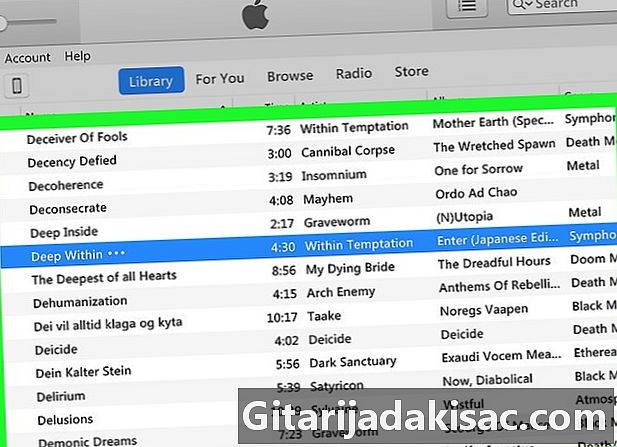
Įsitikinkite, kad jūsų daina yra „iTunes“. Norint iškirpti dainą ir naudoti ją kaip skambėjimo toną, reikalingas „iTunes“. Jei „iTunes“ yra numatytasis jūsų kompiuterio muzikos grotuvas, dukart spustelėkite garso failą, kad pridėtumėte jį.- Jei „iTunes“ nėra numatytasis jūsų kompiuterio muzikos grotuvas, pridėkite dainą spustelėdami byla > Pridėkite failą prie bibliotekos tada du kartus spustelėkite failą, kurį norite naudoti.
-
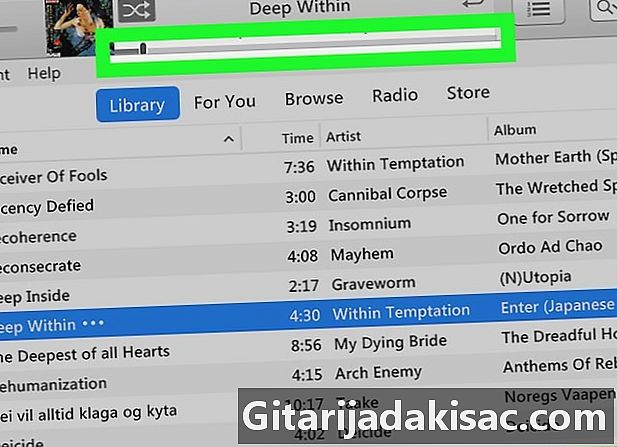
Raskite skyrių, kurį norite naudoti. „ITunes“ dukart spustelėkite dainą, kad pradėtumėte atkūrimą ir rastumėte klipo, kurį norite naudoti kaip skambėjimo toną, pradžią. Užsirašykite pradžios laiką, klausykite 40 sekundžių ir tada užsirašykite pabaigos laiką.- Atkurdami dainos laiką galite pamatyti iTunes lango viršuje.
- Skambėjimo tonai negali trukti ilgiau kaip 40 sekundžių.
-
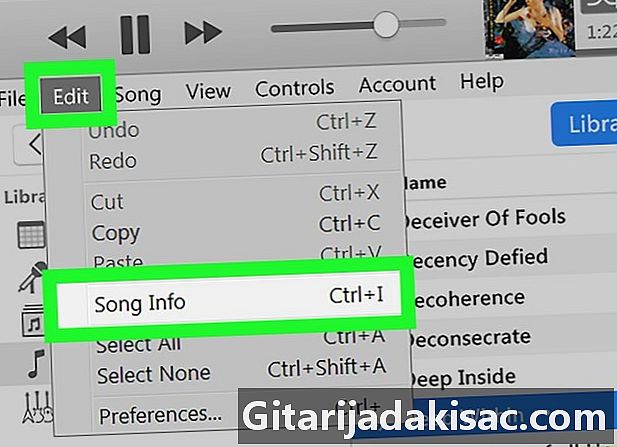
Atidarykite dainos informacijos meniu. Spustelėkite dainą ir pasirinkite leidimas > Informacija apie dainas (jei naudojate „Windows“ kompiuterį) arba byla > Gaukite informacijos (jei naudojate „Mac“) atidaryti naują langą.- Kitas patarimas - dešiniuoju pelės mygtuku spustelėkite dainą ir pasirinkite Informacija apie dainas (jei naudojate „Windows“ kompiuterį) arba Gaukite informacijos (jei naudojate „Mac“) pasirodžiusiame išskleidžiamajame meniu.
-

Eikite į skirtuką galimybės. Šis skirtukas yra informacijos meniu lango viršuje. -
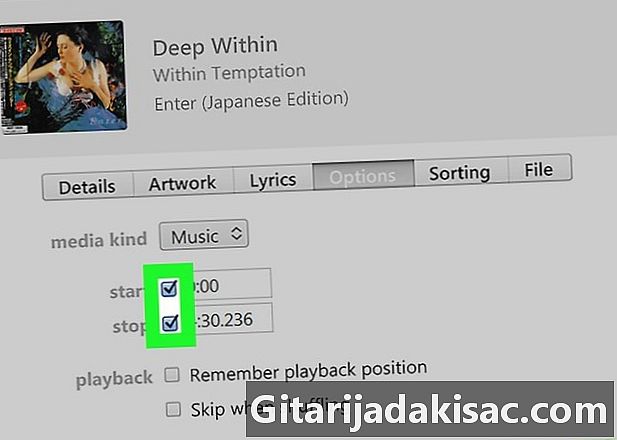
Pažymėkite langelius pradžia ir pabaiga. Šiuos langelius rasite lango viršuje, skyriuje laikmenos tipas, Jie leis jums pakeisti dainos pradžios ir pabaigos laiką. -
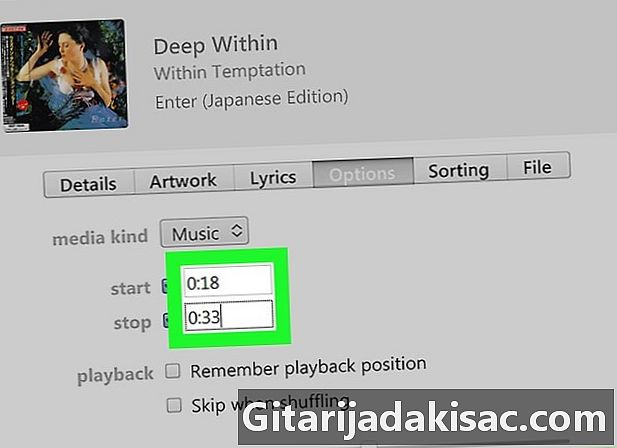
Įveskite pradžios ir pabaigos laiką. Lauke e pradžia, įveskite įrašyto fragmento pradžios laiką ir atlikite tą patį pabaigos laiką lauke pabaiga. -
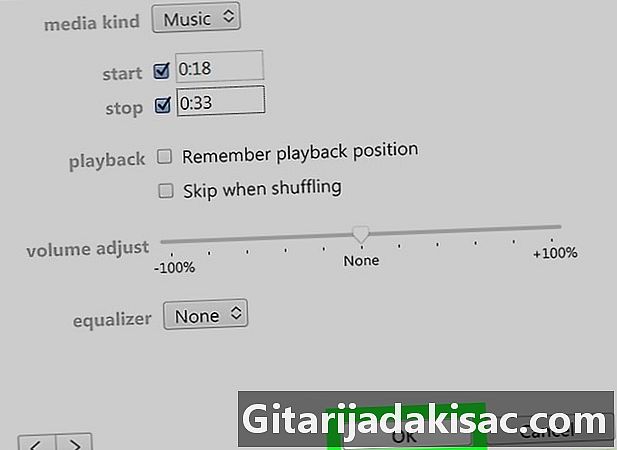
Spustelėkite gerai. Šis mygtukas yra lango apačioje ir leidžia išsaugoti pakeitimus bei uždaryti informacijos meniu. -
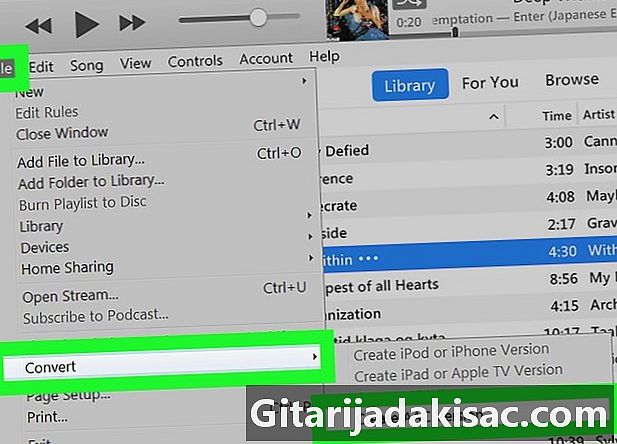
Sukurkite AAC dainos versiją. Spustelėkite dainą ir pasirinkite byla > konvertuoti > Sukurkite AAC versiją sukurti naują dainos versiją pagal originalią dainą. Naujosios dainos trukmė atitiks žiedo trukmę.- Pvz., Jei jūsų pasirinkta daina truko 36 sekundes, šalia naujos dainos matysite „0:36“, o ne bendrą originalios dainos ilgį.
- Jei nerandate pasirinkimo Sukurkite AAC versiją „Conuel“ meniu spustelėkite leidimas (jei naudojate „Windows“ kompiuterį) arba "iTunes" (jei naudojate „Mac“), pasirinkite Nustatymai ... > Importuoti nustatymus tada nustumkite meniu Importuoti naudojant ir pasirinkti AAC kodavimo įrenginys išskleidžiamajame meniu.
-
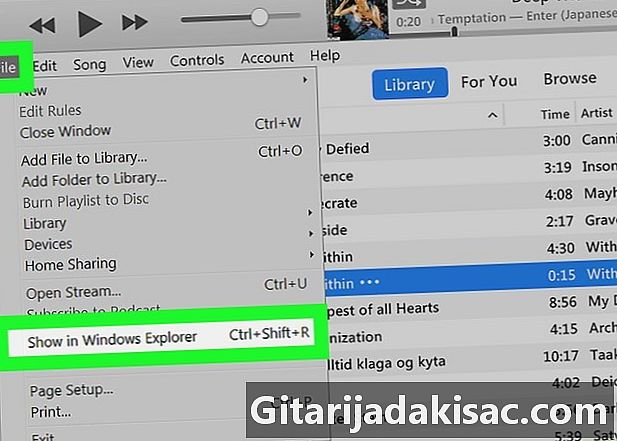
Atidarykite AAC failo vietą. Pasirinkite dainos AAC versiją, tada spustelėkite byla > Žiūrėti „File Explorer“ (jei naudojate „Windows“ kompiuterį) arba Rodyti „Finder“ (jei naudojate „Mac“). Atsidarys failo vieta jūsų kompiuteryje. -
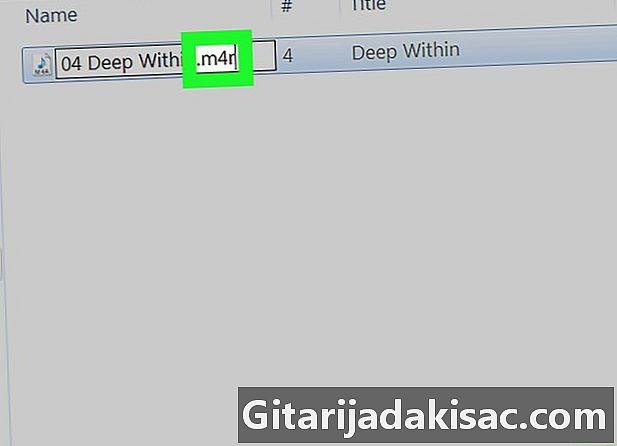
Redaguokite AAC failą į M4R failą. Šis veiksmas priklauso nuo to, ar naudojate „Windows“ ar „Mac“ kompiuterius.- Jei naudojate „Windows“ kompiuterį : eikite į skirtuką Peržiūri → pažymėkite langelį Failo vardo plėtiniai → pasirinkite dainos versiją.m4a spustelėdami ją → eikite į skirtuką laukiamas → spustelėkite vėl paskirti → pakeisti M4A iki M4R dainos pavadinimo pabaigoje ir paspauskite įrašas → spustelėkite gerai kai jus pakvies.
- Jei naudojate „Mac“ : pasirinkite dainos AAC versiją („m4a“ versija) → spustelėkite byla → pasirinkti Gaukite informacijos išskleidžiamajame meniu → pakeisti M4A į M4R skyriuje Vardas ir pratęsimas tada paspauskite klavišą sugrįžimas → pasirinkti Naudokite m4r kai jus pakvies.
2 dalis Perkelkite melodiją „iPhone“
-

Prijunkite „iPhone“ prie kompiuterio. Įkiškite „iPhone“ įkroviklio laido USB galą į vieną iš kompiuterio USB prievadų, o kitą - į telefono įkrovimo prievadą. -
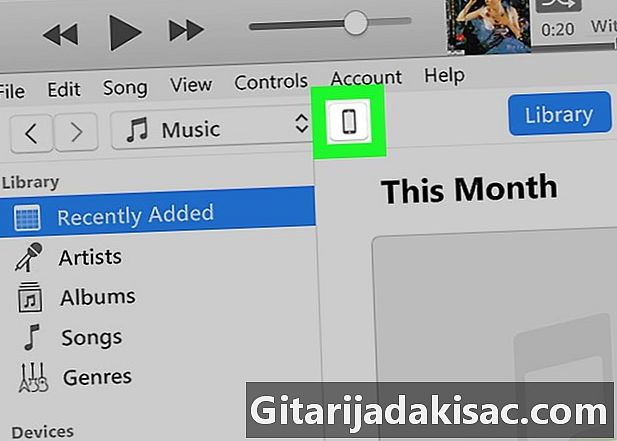
Spustelėkite „iPhone“ piktogramą. Kairėje „iTunes“ lango pusėje spustelėkite „iPhone“ piktogramą, kad atidarytumėte telefono puslapį ir jo turinio sąrašą kairėje lango pusėje. -
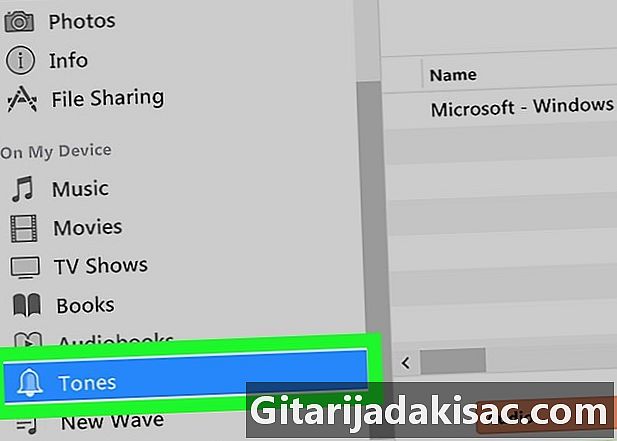
pasirinkti Garsai. Po antrašte Mano įrenginyje kairėje „iTunes“ lango spustelėkite Garsai norėdami atidaryti skambėjimo tonų puslapį. -
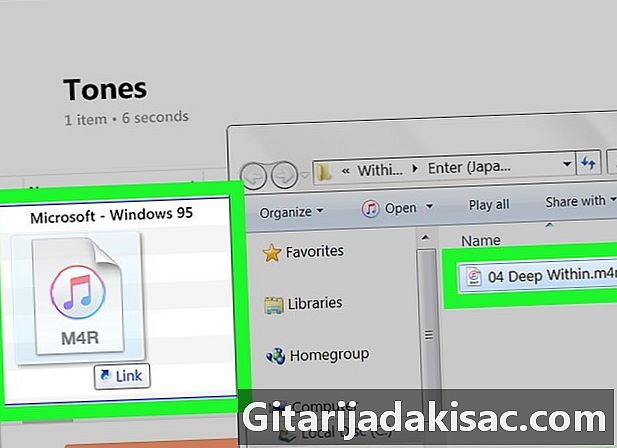
Pridėkite skambėjimo toną prie puslapio Garsai. Vilkite ir numeskite dainos versiją.m4r į „iTunes“ langą, kad ji būtų rodoma puslapyje Garsai . -

Spustelėkite Sinchronizuoti. Tai yra baltas mygtukas, esantis „iTunes“ lango apačioje, dešinėje. -
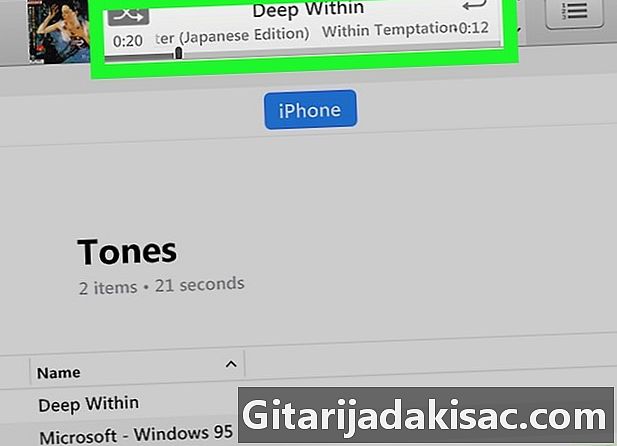
Palaukite sinchronizacijos proceso pabaigos. Sinchronizavimas turėtų užtrukti tik keletą sekundžių, o „iPhone“ nuo kompiuterio galite atjungti, kai progreso juosta dings iš „iTunes“ lango. Jūs tiesiog turite apibrėžti dainą kaip melodiją.
3 dalis Nustatykite skambėjimo toną
-
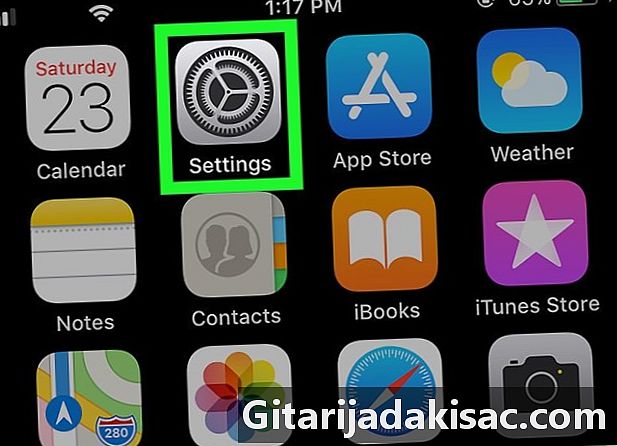
Eikite į savo „iPhone“ nustatymus
. Viename iš namų ekranų bakstelėkite pilką rato formos piktogramą. -
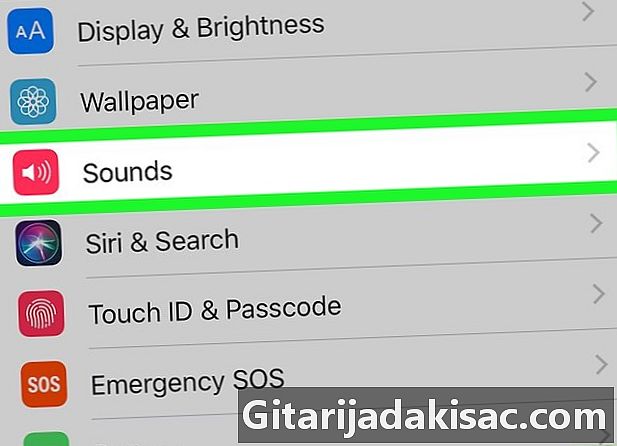
Slinkite žemyn iki parinkties Garsai ir vibracija. Ši parinktis yra tame pačiame skyriuje kaip ir parinktis bendras
.- Jei naudojate „iPhone 6S“ ar ankstesnę versiją, paspauskite Garsai.
-
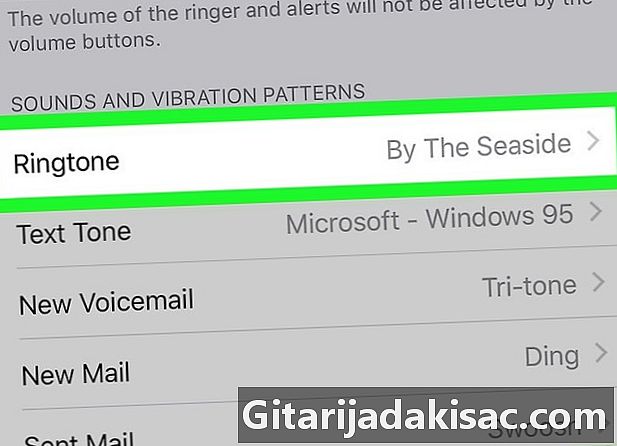
pasirinkti varpas. galimybė varpas yra tiesiai po antrašte Garsai ir virpesių sekos puslapio viduryje. -
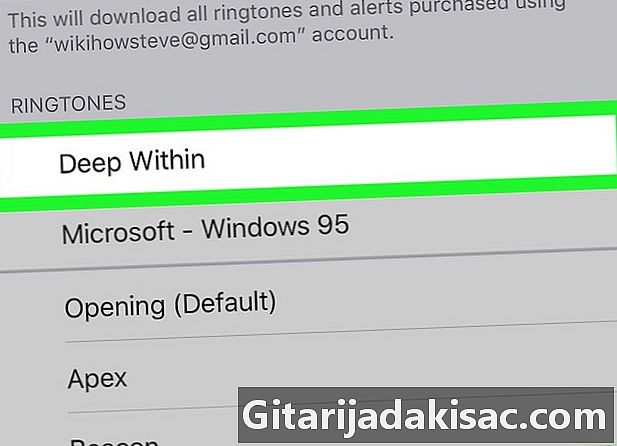
Bakstelėkite skambėjimo signalo pavadinimą. Skyriuje ŽIEDAI, bakstelėkite melodijos, kurią norite naudoti, pavadinimą. Skambėjimo tono kairėje turėtų būti mėlyna varnelė, nurodanti, kad jūsų telefonas dabar ją naudos visiems gaunamiems skambučiams. -
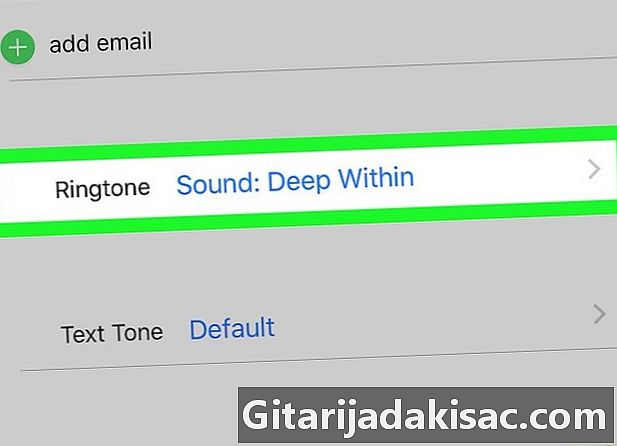
Priskirkite savo naują skambėjimo toną konkrečiam kontaktui. Savo naują skambėjimo toną taip pat galite priskirti konkrečiam telefonų knygos kontaktui.- Atidarykite programą „Kontaktai“.
- Bakstelėkite kontakto vardą.
- pasirinkti varpas.
- Pasirinkite skambėjimo toną, kurį norite naudoti.
- Paspauskite gatavas.